
如何在 iPhone 鎖定畫面中,讓音樂播放器變成全螢幕模式?很簡單!就讓 iOS 16「全螢幕音樂播放器介面」模式幫你搞定!iOS 16 的「全螢幕音樂播放器介面」模式,有支援像 Apple Music、Spotify、YouTube 等音樂 App,只要在鎖屏畫面中點選音樂專輯圖片,專輯封面便會放大並置中,不錯的地方是當專輯變大,背景也會隨著專輯封面的顏色變成相對應的色調,讓你聽歌時更有感覺!更多 iOS 16 新功能,可參考這篇:iOS 16 摳圖功能一秒讓你變去背大師!
iOS 16「全螢幕音樂播放器介面」使用說明
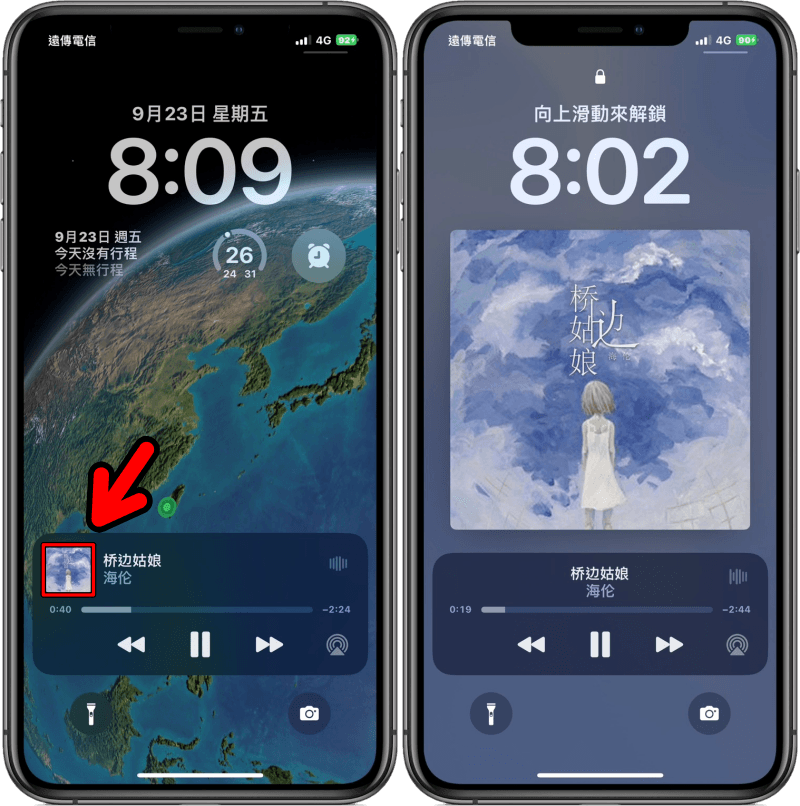
想啟動「全螢幕音樂播放器介面」模式的話,首先必須請打開 iPhone 手機內任一個音樂 App 並播放音樂,接著到 iPhone 鎖定畫面,點選音樂播放器上的「專輯封面」圖示,專輯封就面會放大並置中,這樣「全螢幕音樂播放器介面」模式就開啟了。若想變回原來的樣式,只要再次點擊音樂專輯封面即可。
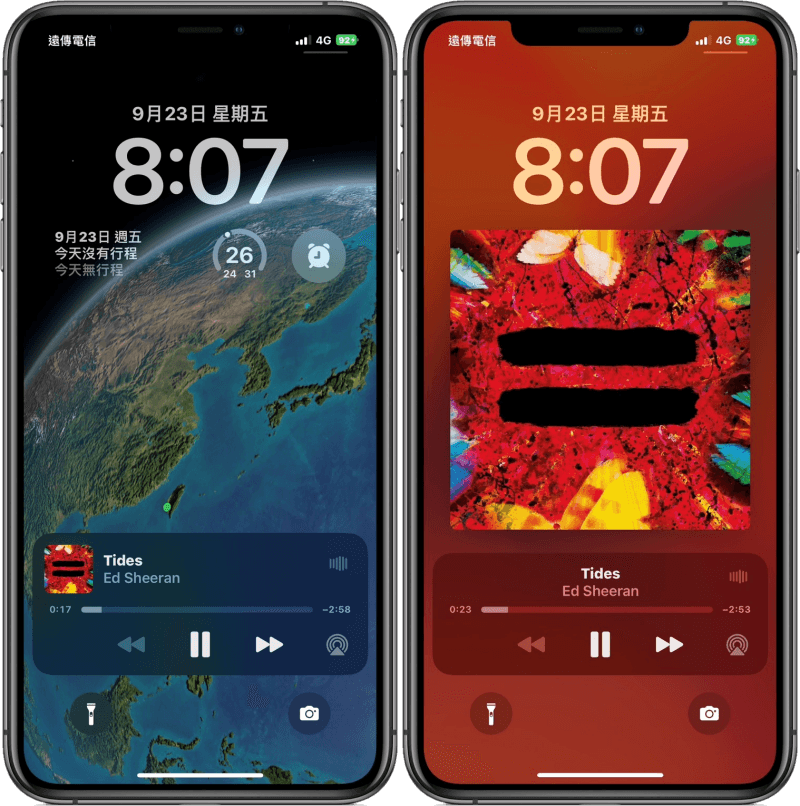
另外,此功能讓小編覺得不錯的地方是,當開啟「全螢幕音樂播放器介面」模式後,鎖屏背景也會隨著專輯封面的顏色變成相對應的色調,讓你在聽歌時更有氛圍更有感覺!以上就是 iOS 16 「全螢幕音樂播放器介面」模式介紹,還沒更新至 iOS 16 的朋友趕緊更新體驗一下吧!











